Font chữ không chỉ là những ký tự đơn thuần; chúng là một phần quan trọng trong việc truyền tải thông điệp và tạo ấn tượng cho bài thuyết trình của bạn. Việc lựa chọn font chữ phù hợp có thể nâng tầm slide của bạn lên một đẳng cấp mới, giúp khán giả dễ dàng tiếp nhận thông tin và cảm nhận được sự chuyên nghiệp. Ngược lại, một lựa chọn font chữ sai lầm có thể khiến bài thuyết trình trở nên khó đọc, thiếu chuyên nghiệp và làm mất đi sự chú ý của khán giả.
Bài viết này sẽ hướng dẫn bạn các nguyên tắc và bí quyết để chọn font chữ cho bài thuyết trình hiệu quả hiệu quả khi dùng PowerPoint hay Google Slides, đảm bảo cả tính dễ đọc và thẩm mỹ.
I. Tại Sao Việc Chọn Font Chữ Lại Quan Trọng?
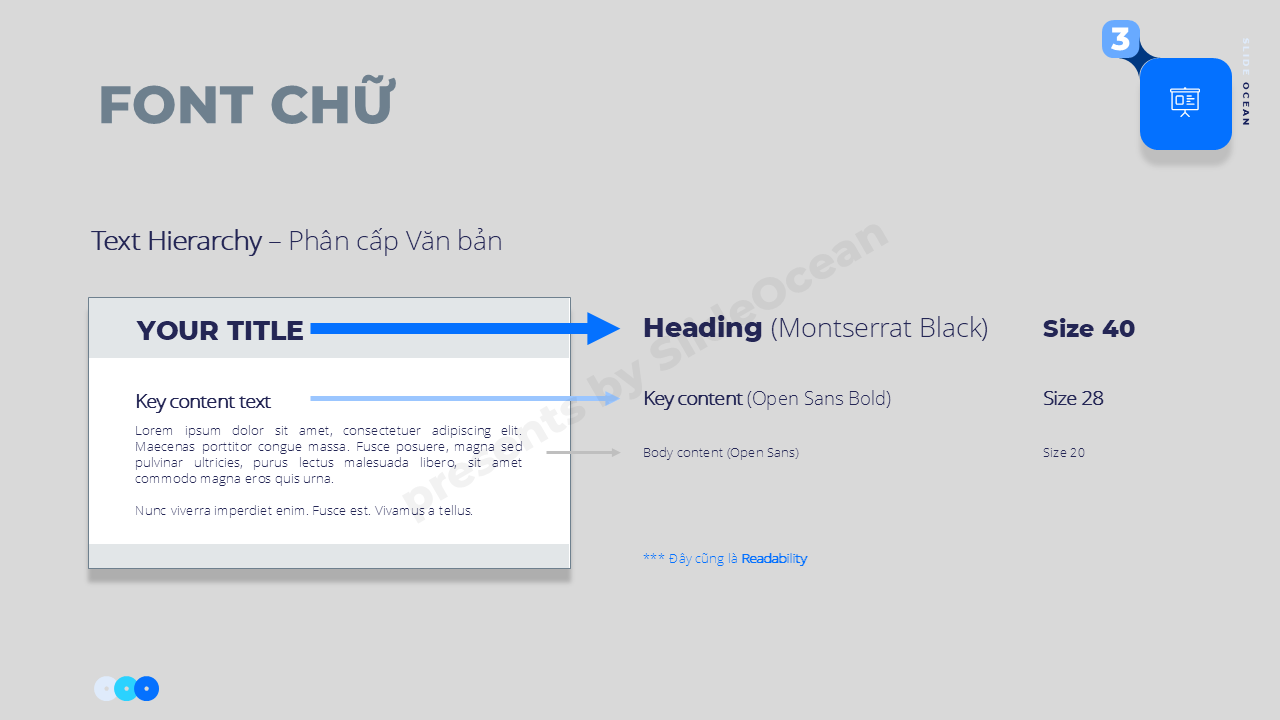
Font chữ ảnh hưởng đến bài thuyết trình của bạn theo nhiều cách:
- Tính dễ đọc (Readability): Đây là yếu tố quan trọng nhất. Font chữ phải dễ đọc từ xa, đặc biệt trong các phòng lớn hoặc trên màn hình chiếu. Nếu khán giả không thể đọc được nội dung, thông điệp của bạn sẽ không được truyền tải.
- Tính thẩm mỹ (Aesthetics): Font chữ góp phần tạo nên phong cách và cảm xúc cho bài thuyết trình. Một font chữ hiện đại, sạch sẽ có thể tạo cảm giác chuyên nghiệp, trong khi một font chữ trang trọng có thể phù hợp với các bài thuyết trình học thuật.
- Tạo phân cấp thông tin (Hierarchy): Sử dụng các font chữ, kích thước và độ đậm nhạt khác nhau giúp bạn phân cấp thông tin, làm nổi bật các tiêu đề, ý chính và nội dung chi tiết.
- Phản ánh thương hiệu/cá tính (Brand/ Personality): Font chữ có thể là một phần của bộ nhận diện thương hiệu cá nhân hoặc doanh nghiệp của bạn, giúp tạo sự nhất quán và dễ nhận diện.
II. Các Loại Font Chữ Cơ Bản và Cách Sử Dụng Có hai loại font chữ chính mà bạn cần biết:
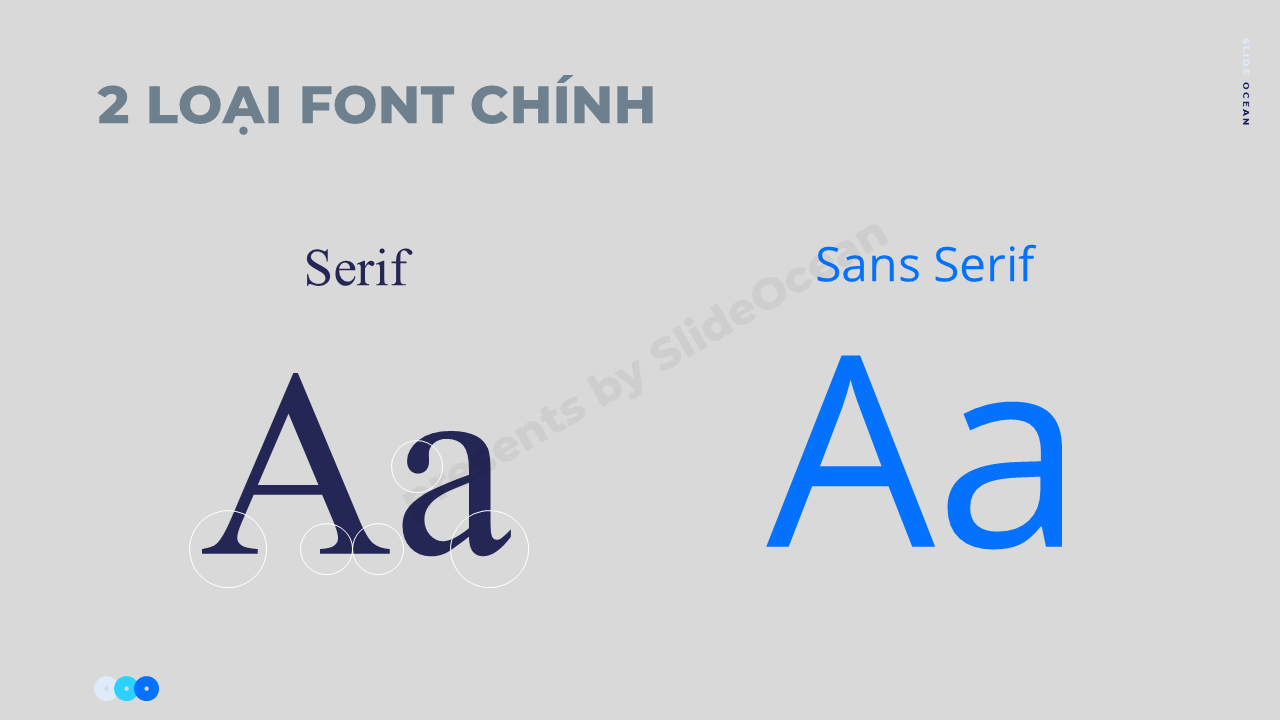
1. Font Chữ Có Chân (Serif Fonts)
- Đặc điểm: Có các nét nhỏ (chân) ở cuối mỗi ký tự (ví dụ: Times New Roman, Georgia, Garamond).
- Cảm giác: Truyền thống, trang trọng, đáng tin cậy, cổ điển.
- Ứng dụng: Thường được sử dụng trong các tài liệu in ấn, sách báo vì các nét chân giúp mắt dễ theo dõi dòng chữ dài. Trong thuyết trình, chúng có thể được dùng cho tiêu đề lớn hoặc các bài thuyết trình mang tính học thuật, lịch sử.
2. Font Chữ Không Chân (Sans-Serif Fonts)
- Đặc điểm: Không có các nét nhỏ ở cuối mỗi ký tự (ví dụ: Arial, Helvetica, Calibri, Open Sans, Lato, Montserrat).
- Cảm giác: Hiện đại, sạch sẽ, rõ ràng, tối giản, dễ đọc trên màn hình kỹ thuật số.
- Ứng dụng: Là lựa chọn hàng đầu cho hầu hết các bài thuyết trình hiện đại vì chúng rất dễ đọc trên màn hình máy tính và máy chiếu. Phù hợp cho cả tiêu đề và nội dung chính.
III. Bí Quyết Chọn Font Chữ Hiệu Quả Cho Thuyết Trình
1. Ưu Tiên Tính Dễ Đọc
- Kích thước: Đảm bảo font chữ đủ lớn. Quy tắc chung là không nhỏ hơn 24pt cho nội dung chính và 36pt trở lên cho tiêu đề. Hãy thử chiếu slide lên màn hình lớn để kiểm tra.
- Độ tương phản: Luôn đảm bảo độ tương phản cao giữa màu chữ và màu nền. Chữ đen trên nền trắng/sáng hoặc chữ trắng/sáng trên nền đen/tối là lựa chọn an toàn nhất.
- Đơn giản: Tránh các font chữ quá cầu kỳ, nhiều chi tiết hoặc quá mỏng. Những font này có thể đẹp trên thiết kế đồ họa nhưng lại khó đọc trong thuyết trình.
2. Hạn Chế Số Lượng Font Chữ
- Quy tắc 2 font: Tốt nhất là chỉ sử dụng tối đa 2 loại font chữ trong một bài thuyết trình: một cho tiêu đề và một cho nội dung chính. Điều này giúp duy trì sự nhất quán và chuyên nghiệp.
- Phối hợp: Nếu sử dụng 2 font, hãy chọn 1 font serif và 1 font sans-serif để tạo sự tương phản và phân cấp rõ ràng (ví dụ: Georgia cho tiêu đề và Open Sans cho nội dung).
3. Sử Dụng Biến Thể Của Font (Font Weights)
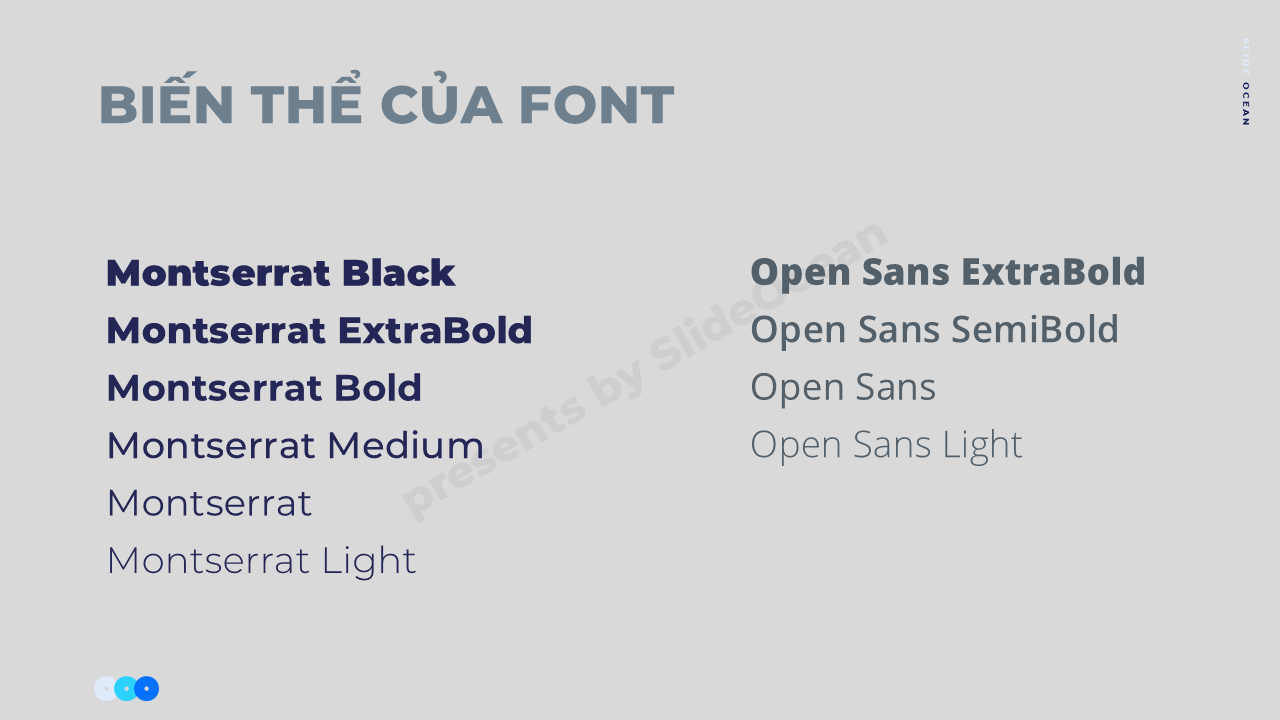
- Thay vì dùng nhiều font khác nhau, hãy tận dụng các biến thể của cùng một font (Light, Regular, Bold, Extra Bold, Italic) để tạo sự phân cấp và nhấn mạnh.
- Ví dụ: Dùng Montserrat Bold cho tiêu đề, Montserrat Regular cho nội dung và Montserrat Light cho các ghi chú nhỏ.
4. Tránh Các Font Chữ Phổ Biến Gây Nhàm Chán (hoặc Lạm Dụng)
- Mặc dù Arial, Calibri, Times New Roman là các font an toàn, nhưng chúng có thể khiến bài thuyết trình của bạn trông thiếu sáng tạo. Hãy thử các font tương tự nhưng có tính thẩm mỹ cao hơn như Lato, Open Sans, Montserrat, Roboto, Source Sans Pro.
- Tuyệt đối tránh các font chữ như Comic Sans MS, Papyrus, hoặc các font trang trí quá mức cho các bài thuyết trình chuyên nghiệp.
5. Kiểm Tra Khả Năng Tương Thích
- Nếu bạn sử dụng các font chữ đặc biệt không có sẵn trên mọi máy tính, hãy nhúng font vào file PowerPoint (File > Options > Save > Embed fonts in the file) hoặc chuyển đổi slide sang PDF để đảm bảo hiển thị đúng trên mọi thiết bị.
- Đối với Google Slides, bạn có thể sử dụng các font có sẵn trong thư viện Google Fonts.
IV. Các Ví Dụ Về Phối Hợp Font Chữ Hiệu Quả

Hiện đại & Chuyên nghiệp:
- Tiêu đề: Montserrat Bold
- Nội dung: Open Sans Regular
Sạch sẽ & Dễ đọc:
- Tiêu đề: Lato Bold
- Nội dung: Roboto Regular
Trang trọng & Cổ điển (kết hợp):
- Tiêu đề: Georgia Bold
- Nội dung: Calibri Regular
—
Việc chọn font chữ phù hợp là một kỹ năng quan trọng trong thiết kế slide, đòi hỏi sự cân bằng giữa tính dễ đọc và thẩm mỹ. Bằng cách tuân thủ các nguyên tắc về kích thước, độ tương phản, hạn chế số lượng font và tận dụng các biến thể của font, bạn có thể tạo ra những bài thuyết trình không chỉ truyền tải thông điệp một cách rõ ràng mà còn để lại ấn tượng mạnh mẽ về sự chuyên nghiệp và tinh tế. Hãy dành thời gian thử nghiệm và tìm ra những cặp font chữ yêu thích của mình để nâng tầm mọi bài thuyết trình!
—
#SlideOcean #PowerPointTips #GoogleSlides #PresentationDesign #DataVisualization #Infographic #ThuyetTrinhChuyenNghiep #KienThucThuyetTrinh #MeoThietKeSlide #NangTamKyNang #SlideDep #GoogleSlides #PresentationSkills #Animation #VideoBackground #MorphTransition #ColorPsychology #TamLyHocMauSacThuyetTrinh #KeChuyenBangSlide #StoryTellingPowerpoint #ThuyetTrinhTrucTuyen #OnlinePresentation #ThuyetTrinhOnline #OnlineLearning #DesignTerms #ThuatNguThietKeSlide #PresentationSoftware #PhanmemThuyettrinh #ThietKeSlideToiGian #MinimalistSlideDesign #MotionGraphics #SlideAnimation #MorphTransition #MasterSlide #SlideMistakes SlideZoom #PowerPointTechnique #PresentationTemplate #ThuyetTrinhChuyenNghiep #KienThucThuyetTrinh
—
✅ Nâng cấp ngay bài thuyết trình của bạn!
✅ Khám phá MEGA Premium Max – Gói template PowerPoint cao cấp với hơn 15,000+ slide templates, infographic, icon, mockup và slide động cực đỉnh.
- ⬇️ Tải ngay bản Demo 69 Slides | Xem trước Full PDF | Mua ngay tại đây
- ⬇️ Tải ngay – Các chủ đề Infographic | Với giá siêu ưu đãi chỉ bằng ly trà sữa ^^
- ⬇️ Tải ngay Bộ Modern Slides Pro | Bộ 500+ slides được rất nhiều doanh nghiệp yêu thích và bình trọn
- 👍🏻 Follow Fanpage của Slide Ocean để liên tục được cập nhật với các kiến thức bổ ích nhé: Facebook Page – Tiktok Page
—
Các bài viết khác trong chuỗi bài hướng dẫn bạn làm Slide Powerpoint Chuyên nghiệp:
- 5 Bước Nâng Cấp Slide Trình Bày Lên Chuyên Nghiệp
- Hướng Dẫn Chi Tiết Cách Sử Dụng Slide Master Hiệu Quả Trong PowerPoint / Google Slides 2025
- Bí Quyết Căn Chỉnh Đối Tượng Trong PowerPoint / Google Slides (Alignment) 2025: Đảm Bảo Slide Luôn Gọn Gàng và Chuyên Nghiệp
- Text Hierarchy Đỉnh Cao Trong Powerpoint 2025: Cách Phân Cấp Văn Bản Để Slide Của Bạn Dễ Đọc và Gây Ấn Tượng
- Sử Dụng Biểu Đồ và Infographic Hiệu Quả Trong PowerPoint / Google Slides 2025: Biến Dữ Liệu Khô Khan Thành Câu Chuyện Hấp Dẫn
- Cách Tạo Slide Animation Mượt Mà – Hiệu Ứng Động Chuyên Nghiệp Trong PowerPoint / Google Slides 2025
- Cách Tạo Hiệu Ứng Nền Động Trong PowerPoint / Google Slides 2025
- Cách Sử Dụng Morph Transition Trong Powerpoint / Google Slides: Biến Slide Của Bạn Thành Video Động Chỉ Với Vài Click 2025
- Tâm Lý Học Màu Sắc Trong Thuyết Trình: Cách Chọn Màu Sắc Ảnh Hưởng và Thuyết Phục Khán Giả – Powerpoint / Google Slides 2025
- Kể Chuyện Bằng Slide: Xây Dựng Câu Chuyện Hấp Dẫn Cho Bài Thuyết Trình 2025
- Tối Ưu Hóa Bài Thuyết Trình Trực Tuyến Để Trình Bày Hiệu Quả: Mẹo Hay Cho Zoom, Google Meet và Microsoft Teams 2025
- Thuật Ngữ Thiết Kế Slide Cơ Bản Mà Mọi Người Nên Biết 2025
- So Sánh PowerPoint và Google Slides 2025: Nền Tảng Nào Tốt Hơn Cho Bài Thuyết Trình Của Bạn?
- Bí Quyết Thiết Kế Slide Tối Giản (Minimalist Design)
- Cách Sử Dụng Hiệu Ứng Chuyển Động Slide (Motion Graphics) Để Nâng Tầm Thuyết Trình Của Bạn
- 10 Sai Lầm Phổ Biến Khi Thiết Kế Slide và Cách Tránh
- Xu Hướng Thiết Kế Thuyết Trình 2025: Nâng Tầm Bài Giảng Của Bạn
- Kỹ Thuật Thuyết Trình Tương Tác: Biến Khán Giả Thành Người Tham Gia Chủ Động
- Nâng Tầm Thuyết Trình Với Morph Transition và Slide Zoom
- FAQ: Mọi Điều Bạn Cần Biết Về Mẫu PowerPoint Chuyên Nghiệp
- Thiết Kế Slide Cho Người Mới Bắt Đầu 2025
- Sử Dụng Các Công Cụ Vẽ và Hình Dạng Trong PowerPoint: Biến Ý Tưởng Thành Đồ Họa Chuyên Nghiệp


